win10开机启动慢怎么回事 win10加快开机启动速度的方法
更新时间:2023-02-16 15:36:00作者:mei
一些用户说win10电脑开机要好几分钟,通常情况下开机几十秒就可以了,造成开机启动慢的原因很多,例如电脑配置相对较低,又或者内存空间不够,关于这个疑问,以下教程内容分享win10系统加快开机启动速度的方法。
推荐:雨林木风win10系统
1、按路径“控制面板>>系统与安全>>系统”依次打开,然后在系统窗口,单击“高级系统设置”。
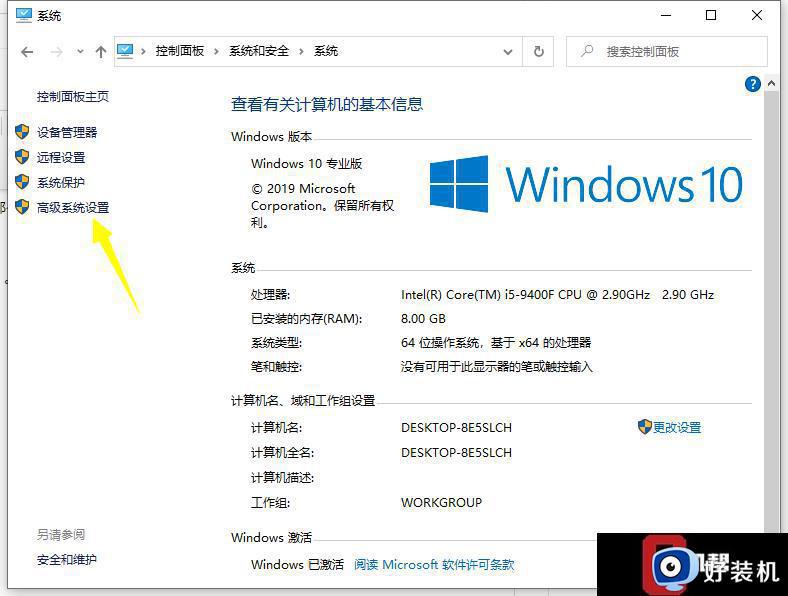
2、在性能选项卡中,单击设置。
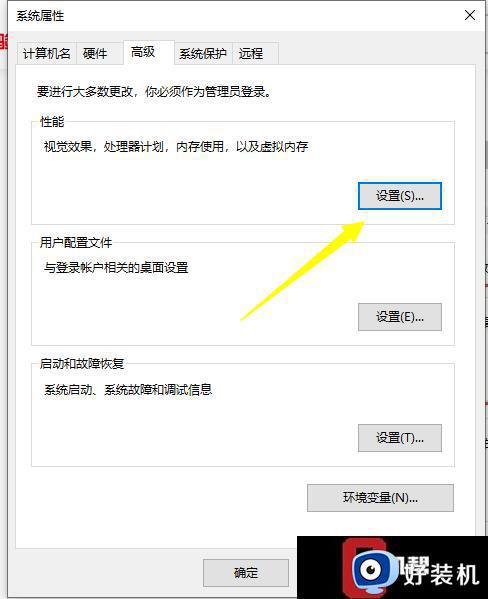
3、自定义虚拟内存的大小,如果你的内存(RAM)是4G,初始大小是4096,最大值是8192;如果是6G,范围为6144—12288;如果是8G,范围为8192—16284。
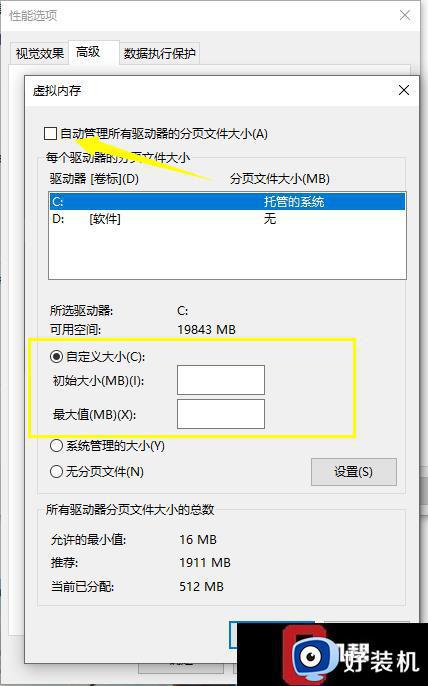
4、C盘卸载残余的文件、垃圾文件等会让电脑的加载负重,定期的清理磁盘的碎片有利于缩短开机速度。让电脑流畅的运行。
选中C盘右键点击“属性”。
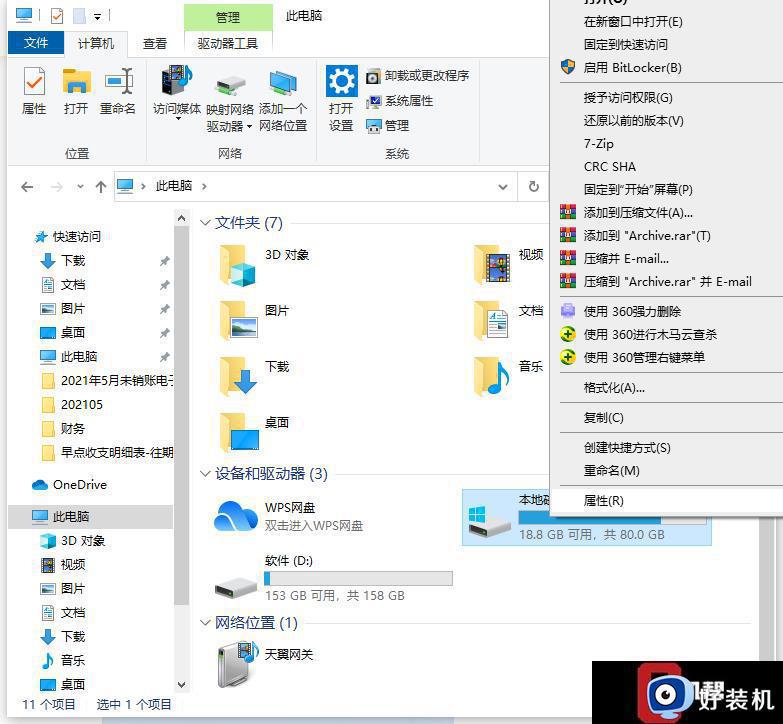
5、在常规选项卡中点击“磁盘清理”,扫描的时间有点久,耐心等待。
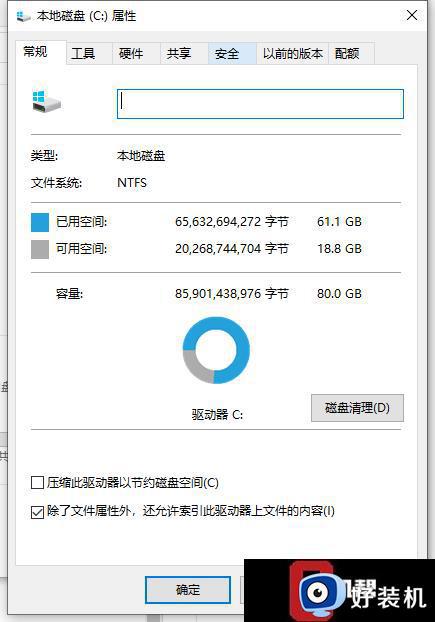
6、把“要删除的文件”全部勾选,点击确定就完成了。注:如果重装过电脑,就可以看到“以前的Windows安装”和“Windows安装文件”。这两个文件一般会很大而且都可以删除。
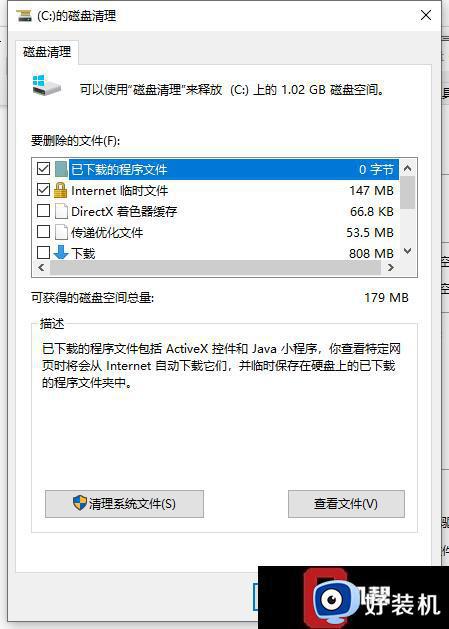
7、开机启动项是最影响开机时间的一个因素,开机启动项越少,电脑开机越快。
在键盘上按下Ctrl+Alt+Delete组合键,打开任务管理器。
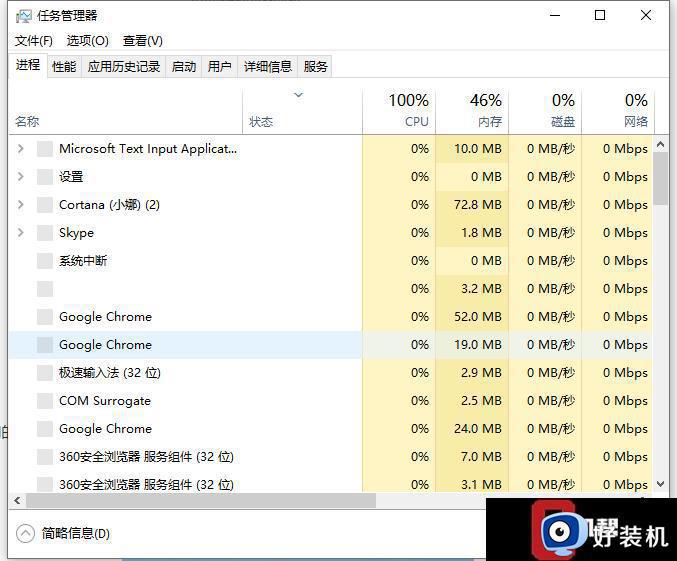
8、选择“启动”选项卡,除了输入法和杀毒软件之外的其他启动项都是可以禁用的。
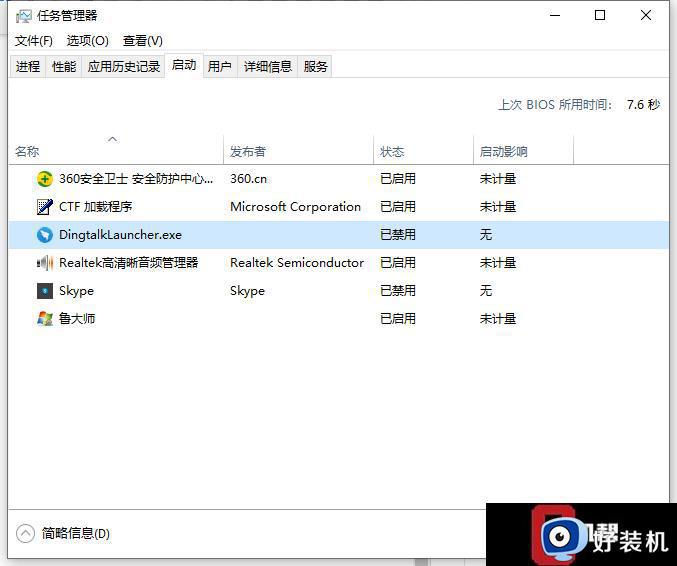
通过上述步骤设置,win10系统可以轻松加快开机启动速度,再次重启开机,几十秒就能进入系统桌面。
win10开机启动慢怎么回事 win10加快开机启动速度的方法相关教程
- win10开机时间慢如何加快 win10加快开机速度的图文教程
- win10无法勾选快速启动怎么办 win10快速启动不能勾选如何解决
- 最新版win10快速启动怎么开启 win10启用快速启动功能设置方法
- 电脑开机太慢要怎么处理win10 win10电脑开机非常慢处理方法
- 如何关闭开机启动项win10 快速关闭win10开机启动项的方法
- win10系统如何加快开机速度 加快win10系统开机速度的方法
- win10OneDrive开机启动在哪关 win10关闭onedrive开机自启的方法介绍
- win10进系统很慢怎么办 win10进入桌面很慢解决方法
- win10设置开机启动项的步骤 win10怎么设置开机启动项
- win10添加开机启动项在哪里设置 win10开机添加启动项怎么设置
- win10拼音打字没有预选框怎么办 win10微软拼音打字没有选字框修复方法
- win10你的电脑不能投影到其他屏幕怎么回事 win10电脑提示你的电脑不能投影到其他屏幕如何处理
- win10任务栏没反应怎么办 win10任务栏无响应如何修复
- win10频繁断网重启才能连上怎么回事?win10老是断网需重启如何解决
- win10批量卸载字体的步骤 win10如何批量卸载字体
- win10配置在哪里看 win10配置怎么看
win10教程推荐
- 1 win10亮度调节失效怎么办 win10亮度调节没有反应处理方法
- 2 win10屏幕分辨率被锁定了怎么解除 win10电脑屏幕分辨率被锁定解决方法
- 3 win10怎么看电脑配置和型号 电脑windows10在哪里看配置
- 4 win10内存16g可用8g怎么办 win10内存16g显示只有8g可用完美解决方法
- 5 win10的ipv4怎么设置地址 win10如何设置ipv4地址
- 6 苹果电脑双系统win10启动不了怎么办 苹果双系统进不去win10系统处理方法
- 7 win10更换系统盘如何设置 win10电脑怎么更换系统盘
- 8 win10输入法没了语言栏也消失了怎么回事 win10输入法语言栏不见了如何解决
- 9 win10资源管理器卡死无响应怎么办 win10资源管理器未响应死机处理方法
- 10 win10没有自带游戏怎么办 win10系统自带游戏隐藏了的解决办法
